客服热线
186-8811-5347、186-7086-0265
官方邮箱
contactus@mingting.cn
添加微信
立即线上沟通

客服微信
详情请咨询客服
客服热线
186-8811-5347、186-7086-0265
官方邮箱
contactus@mingting.cn
2022-04-20 来源:金山毒霸文档/文件服务作者:办公技巧

今天小编就带大家来共同学习
1、下载安装WPS
2、点击下图红框中的“新建”;
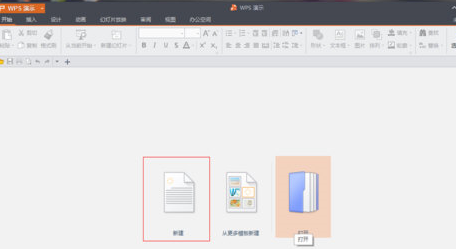
3、在标题“红框中”写上自己想做的工作或者事情;
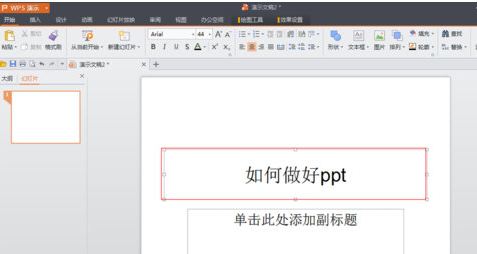
4、在副标题“红框中”写上自己想做的工作或者事情;
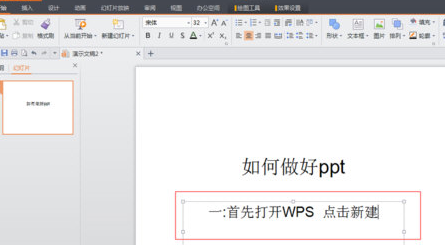
5、点击标题和副标题,写上自己想做的文字;
6、按红圈的步聚可以改变字体的颜色;
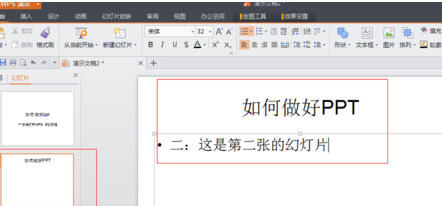
7、点击“红框中”的设计;
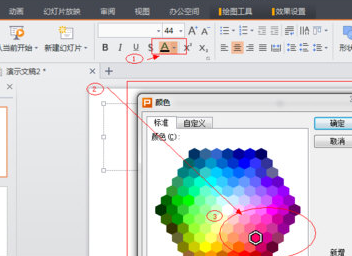
8、然后点击“红框中”图标选择自己喜欢的模板;
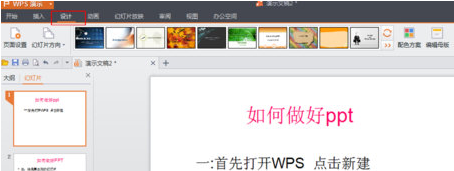
9、我选择了最后一张的“西装商人”;
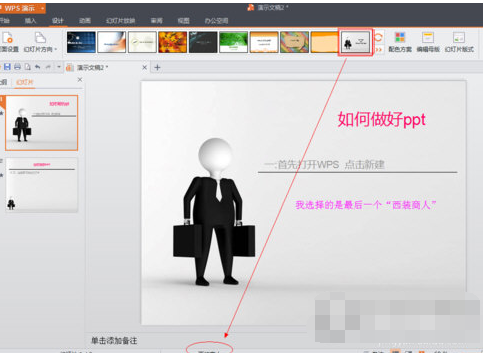
10、大家可以按图中步聚来继续的新建更多是幻灯片和内容,模版还有很多,有收费的也有免费的,自己看着办,选自己需要的用就OK了!这个制作过程希望可以帮到新手,老手是不屑一顾的!
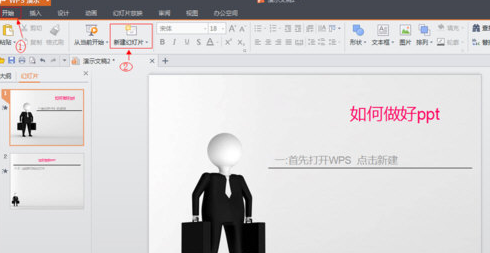
最后,小编给您推荐,如果您不想让您的文档被其他人查看,您可以使用金山毒霸“文件夹加密”,让文档更加安全。
上一篇:wps表格第一行无法显示怎么回事